Para iniciar pc remote para salir de pc remote, Para iniciar pc remote, Para salir de pc remote – Casio XJ-UT310WN Guía de funciones de red Manual del usuario
Página 44
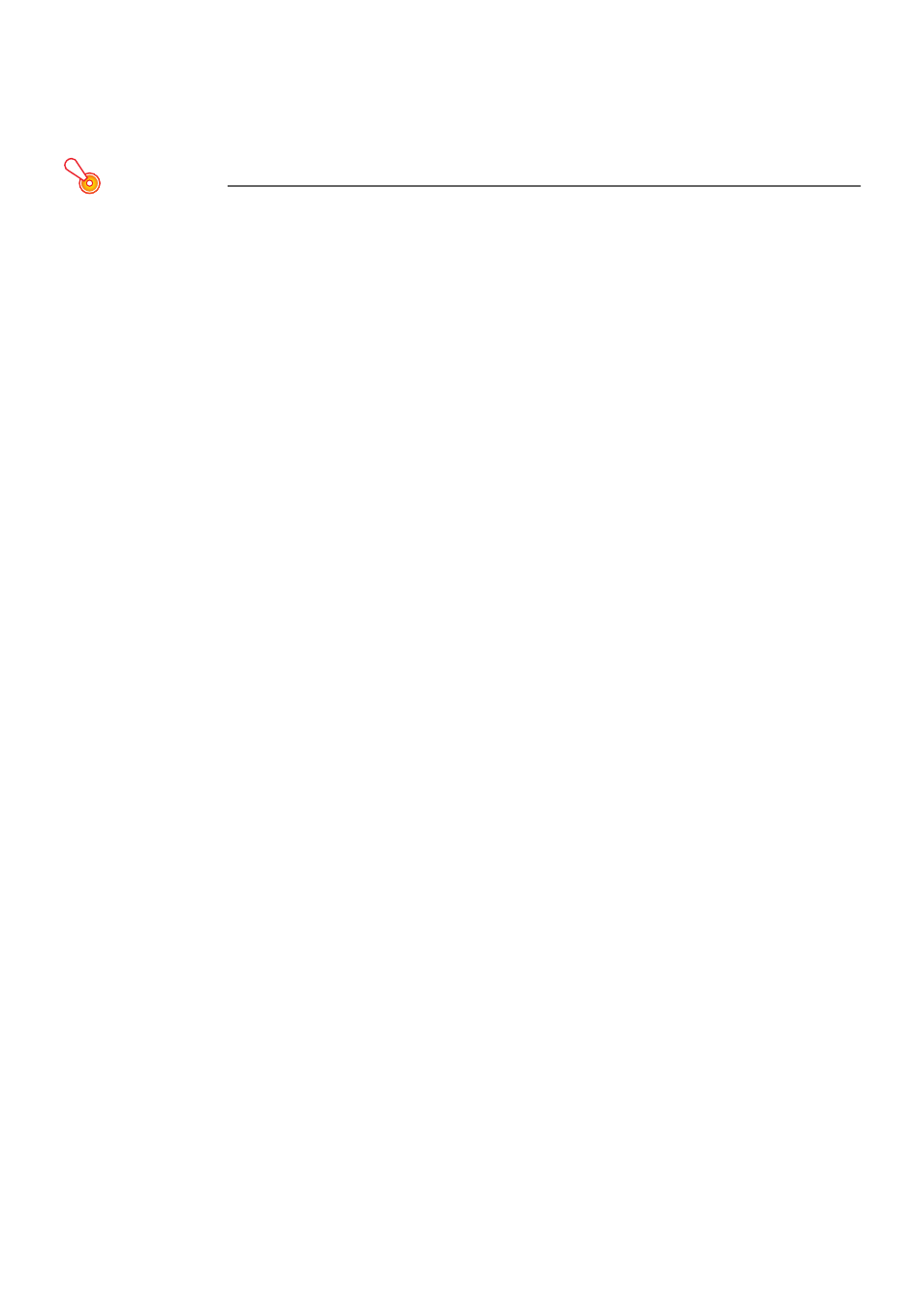
44
Cómo controlar a distancia una computadora desde un
dispositivo inteligente
En esta sección se explica cómo utilizar un dispositivo inteligente para el control remoto de una
computadora que ejecute Network Connection.
¡Importante!
z Para realizar la operación de control a distancia descrita en esta sección, su dispositivo
inteligente deberá tener instalado C-Assist (página 76).
Para iniciar PC Remote
1.
Realice una de las siguientes operaciones para proyectar el contenido de la
pantalla de la computadora a través de una LAN inalámbrica.
z “Para establecer una conexión LAN inalámbrica y proyectar utilizando un SSID simple para la
conexión del proyector” (página 12), pasos 1 a 9.
z “Para establecer una conexión LAN inalámbrica y proyectar utilizando un SSID genérico del
proyector” (página 15), pasos 1 a 11.
z “Utilizar un SSID de usuario para establecer una conexión LAN inalámbrica y proyectar”
(página 22), pasos 1 a 11 (el SSID de usuario ya ha sido creado).
2.
En el dispositivo inteligente, inicie C-Assist y ejecute los siguientes pasos.
(1) Inicie sesión en el proyector.
(2) Ingrese en espera de PC Remote.
3.
En la ventana Network Connection, haga clic en el botón del menú de funciones
y luego haga clic en [PC Remote] en el menú que aparece de manera que
aparezca la marca de verificación junto a la opción.
z Esto hace que la imagen de la pantalla de la computadora aparezca en la pantalla táctil del
dispositivo inteligente.
z Lo de arriba indica que es posible utilizar la pantalla táctil del dispositivo inteligente para
realizar las operaciones de ratón de la computadora. También puede utilizar el teclado en
pantalla del dispositivo inteligente para introducir y editar los datos en la computadora.
4.
Con el dispositivo inteligente puede controlar la computadora, según se
requiera.
Para salir de PC Remote
En la ventana Network Connection, haga clic en el botón del menú de funciones y luego clic en
[PC Remote] en el menú que aparece de manera que desaparezca la marca de verificación junto a la
opción.